Muat turun kedai microsoft lambat? 9 Cara Memperbaiki

- 736
- 128
- Noah Torp
Adakah anda terus mengalami muat turun perlahan di kedai Microsoft di Windows 10? Itu mungkin perkara terakhir yang anda ingin berurusan semasa memuat turun aplikasi yang cukup besar atau permainan video yang besar yang berjalan ke puluhan gigabait.
Sekiranya internet anda berfungsi dengan cepat di tempat lain di PC anda, maka terdapat beberapa perbaikan yang dapat anda lalui untuk menyelesaikan muat turun Store Store Slow. Mereka juga boleh membantu mengatasi masalah sambungan yang berkaitan dengan Microsoft General.
Isi kandungan
Lumpuhkan VPN
VPNS membantu mengekalkan privasi anda, tetapi mereka juga boleh melambatkan perkara. Sekiranya anda mempunyai VPN yang disediakan, cuba putus.
Jeda utiliti antivirus
Adakah anda menggunakan utiliti antivirus pihak ketiga? Pertimbangkan untuk menghentikannya semasa melakukan muat turun di kedai Microsoft.
Mulakan semula komputer anda
Seperti yang pelik seperti ini, restart komputer dapat menyelesaikan banyak masalah sehari -hari. Lakukan itu, dan periksa sama ada kedai Microsoft mula memuat turun aplikasi dan kemas kini lebih cepat.
1. Jalankan Penyelesai Penyelesetan Windows Store
Windows 10 dilengkapi dengan penyelesai masalah terbina dalam yang dapat membantu menyelesaikan masalah yang mendasari dengan kedai Microsoft seperti muat turun lambat. Beri putaran.
1. Buka Mula menu, taip menyelesaikan masalah, dan pilih Buka.
2. Pilih Penyelesaian masalah tambahan.
3. Tatal ke bawah dan pilih Aplikasi Windows Store. Kemudian, pilih Jalankan penyelesai masalah.
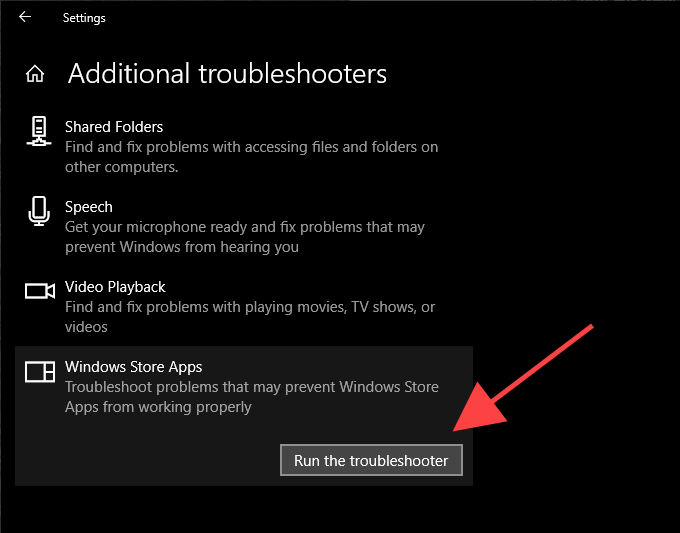
Ikuti arahan dalam Penyelesai Penyelesaian.
2. Konfigurasi Pengoptimuman Penghantaran
Pengoptimuman Penghantaran adalah perkhidmatan Windows 10 terbina dalam yang mempercepat muat turun Microsoft Store yang perlahan menggunakan pemindahan peer-to-peer dari PC lain. Periksa sama ada ia diaktifkan.
1. Buka Mula menu dan pilih Tetapan.
2. Pilih Kemas kini & Keselamatan.
3. Beralih ke Pengoptimuman penghantaran tab.
4. Sekiranya dilumpuhkan, hidupkan suis di sebelah Benarkan muat turun dari PC lain.
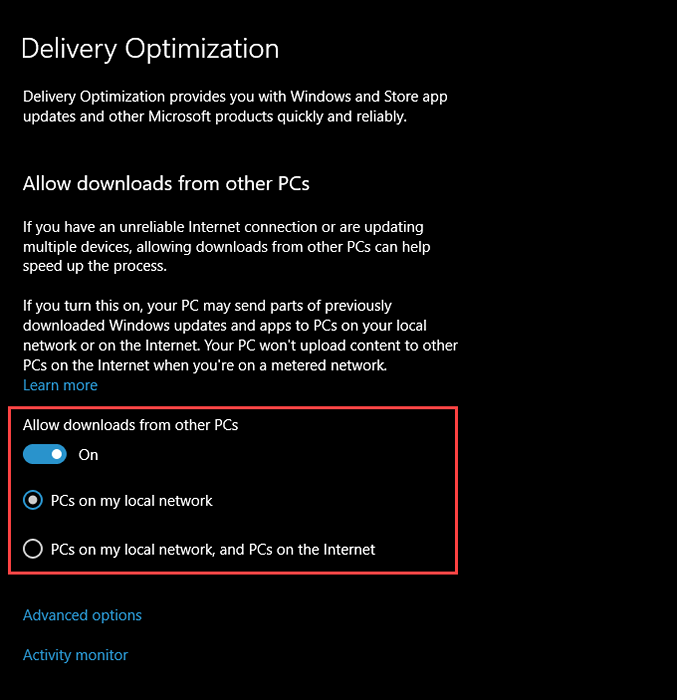
Secara lalai, pengoptimuman penghantaran akan menggunakan PCS di rangkaian tempatan saya menetapkan.
Sekiranya anda tidak melihat peningkatan dalam kelajuan muat turun kedai Microsoft selepas membolehkan pengoptimuman penghantaran (atau jika ciri itu sudah diaktifkan), pilih butang radio di sebelah PCS di rangkaian tempatan saya, dan PC di Internet sebaliknya. Yang harus memberikan akses pengoptimuman penghantaran ke kolam PC yang lebih luas di luar rangkaian tempatan anda.
3. Keluarkan had pengoptimuman penghantaran
Komputer anda mungkin mempunyai had jalur lebar yang mengoptimumkan pengoptimuman pendikit. Untuk membuangnya, pilih Pilihan lanjutan di bahagian bawah panel pengoptimuman penghantaran.
Di skrin Pilihan Lanjutan, nyahtaham kotak di bawahnya Jalur lebar mutlak atau Peratusan jalur lebar yang diukur seksyen.
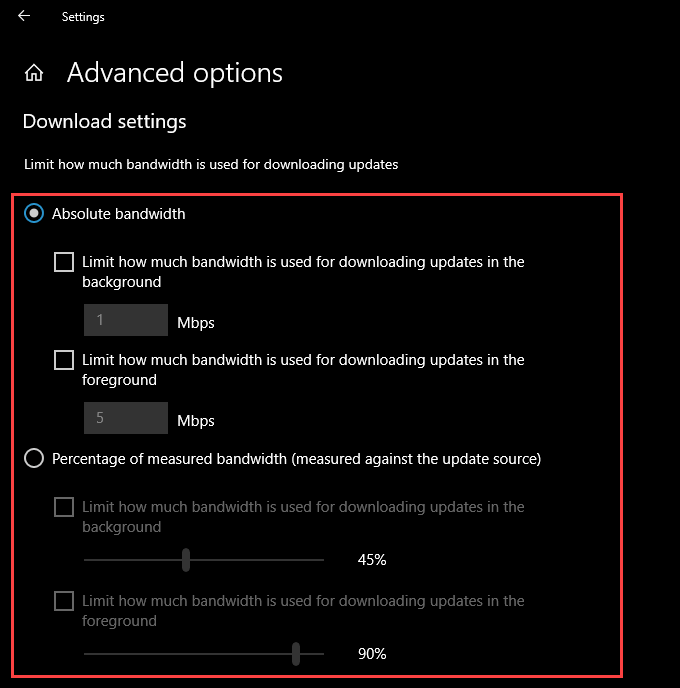
Yang harus mendorong Windows 10 untuk menyesuaikan secara dinamik jumlah jalur lebar yang tersedia untuk kedai Microsoft.
Sebagai alternatif, anda boleh membenarkan pengoptimuman penghantaran akses tanpa had ke semua jalur lebar yang ada. Pilih butang radio di sebelah Peratusan jalur lebar yang diukur, periksa kedua -dua kotak di bawahnya, dan kemudian seret setiap gelangsar sehingga 100%.
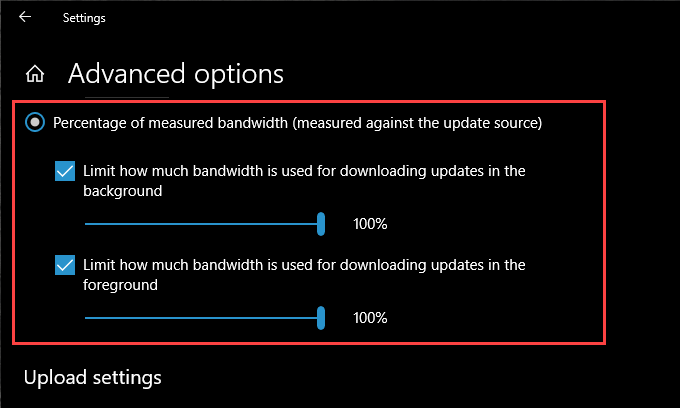
4. Kemas kini Windows 10
Adakah anda telah mengemas kini Windows 10 dalam beberapa ketika? Sekiranya tidak, cuba buat sekarang. Kedai Microsoft adalah aplikasi Windows asli. Oleh itu, mengemas kini sistem operasi juga harus mengemas kini kedai Microsoft dan menyelesaikan sebarang isu yang diketahui yang menghasilkan muat turun yang perlahan.
1. Buka Mula menu, taip Kemas kini Windows, dan pilih Buka.
2. Pilih Menyemak kemas kini butang.
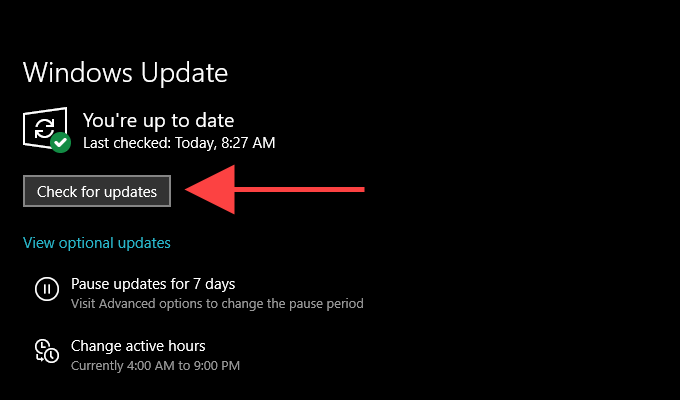
3. Pasang kemas kini, jika ada.
5. Kosongkan cache kedai Microsoft
Adakah kedai Microsoft masih memuat turun aplikasi dan kemas kini perlahan -lahan? Cuba membersihkan cache. Untuk melakukan itu, tekan Windows+R untuk membuka Jalankan kotak. Kemudian, taipkan wsreset.exe, dan pilih okey.
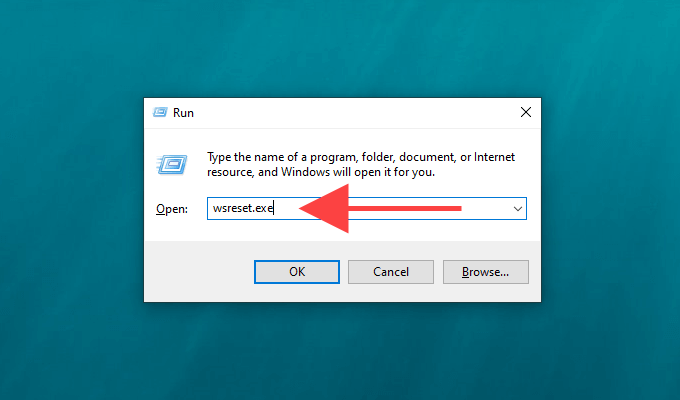
Anda mesti melihat konsol prompt arahan kosong. Tunggu sementara ia membersihkan cache kedai microsoft.
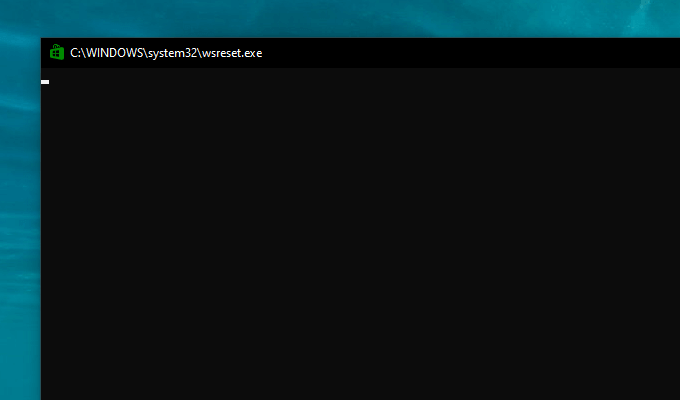
Kedai Microsoft harus dibuka secara automatik selepas itu. Periksa sama ada membersihkan cache yang dibantu dengan memuat turun sesuatu.
6. Log masuk dan masuk semula
Menandatangani dan kemudian mendaftar semula ke kedai Microsoft adalah satu lagi pembaikan kuat yang dapat membantu menangani masalah muat turun yang berkaitan dengan Microsoft.
1. Buka kedai Microsoft dan pilih Potret Profil ke kanan atas tingkap.
2. Pilih akaun Microsoft anda.
3. Pilih Log masuk.
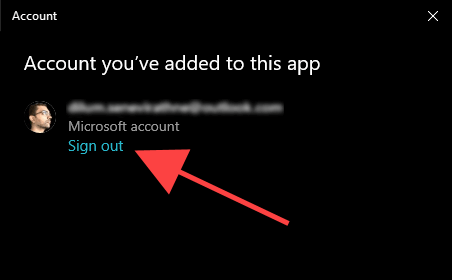
4. Mulakan semula komputer anda.
5. Buka kedai Microsoft. Kemudian, pilih Potret profil kosong ke kanan atas skrin dan masuk semula.
7. Tetapkan semula kedai Microsoft
Menetapkan semula kedai Microsoft bukan sahaja membersihkan cache yang berkaitan tetapi juga membalikkan program ke mungkirnya. Yang dapat membantu menangani sebarang tetapan yang dikonfigurasi atau rosak secara tidak wajar yang menghalang kedai Microsoft daripada bekerja dengan betul.
1. Klik kanan Mula menu dan pilih Aplikasi dan ciri.
2. Tatal ke bawah dan pilih Kedai Microsoft. Kemudian, pilih Pilihan lanjutan.
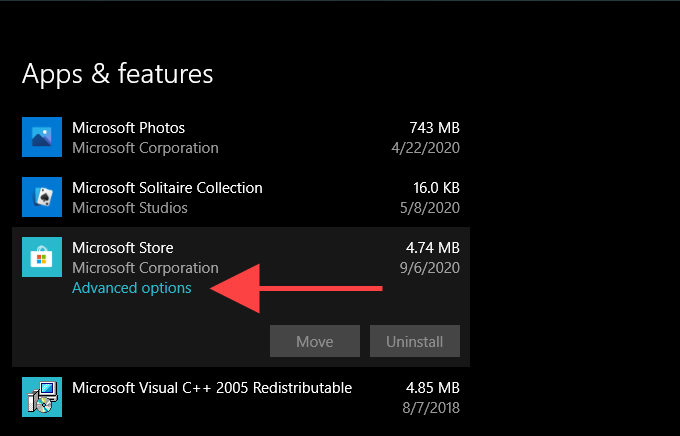
3. Pilih Tetapkan semula, dan kemudian pilih Tetapkan semula sekali lagi untuk mengesahkan.
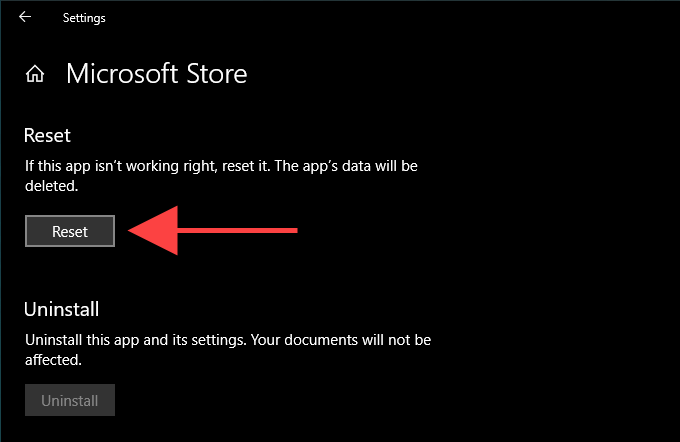
Buka kedai Microsoft, log masuk ke akaun anda jika diminta, dan periksa sama ada prosedur penetapan semula muat turun perlahan.
8. Tukar DNS
Cuba ubah tetapan DNS di komputer anda ke perkhidmatan DNS yang popular seperti Google DNS. Walaupun yang tidak memberi kesan kepada Microsoft Store Muat turun kelajuan secara langsung, satu set alamat DNS segar dapat membantu aplikasi menyambung ke pelayan muat turun yang lebih cepat.
1. Buka Mula menu dan pilih Tetapan.
2. Pilih sambungan internet anda dari bawah Wi-Fi atau Ethernet tab.
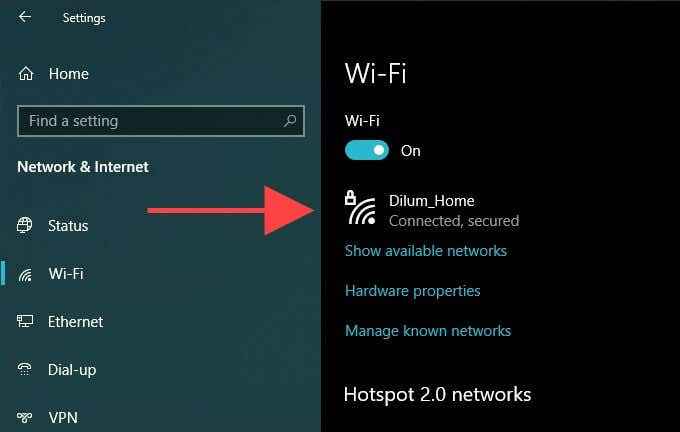
3. Pilih Edit di bawah tetapan IP.
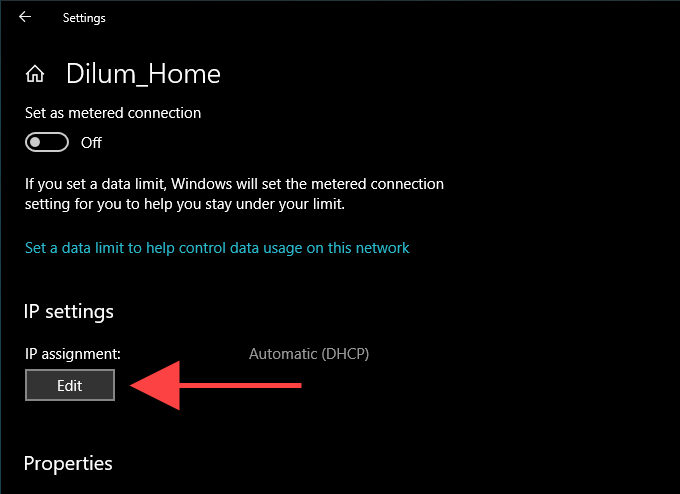
4. Pilih Manual, dan kemudian menghidupkan suis di sebelah IPv4.
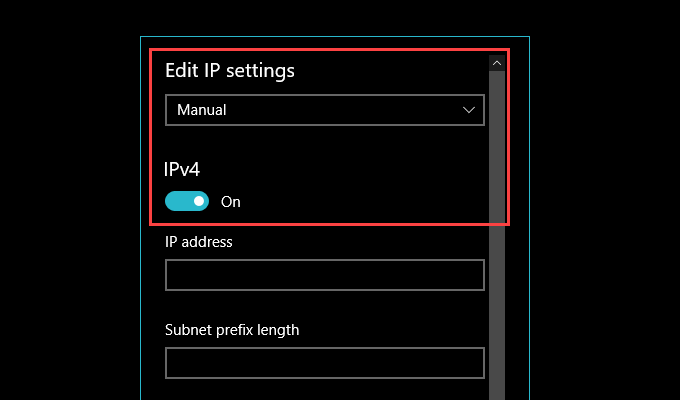
5. Masukkan alamat Google DNS seperti berikut:
DNS pilihan - 8.8.8.8
DNS alternatif - 8.8.4.4
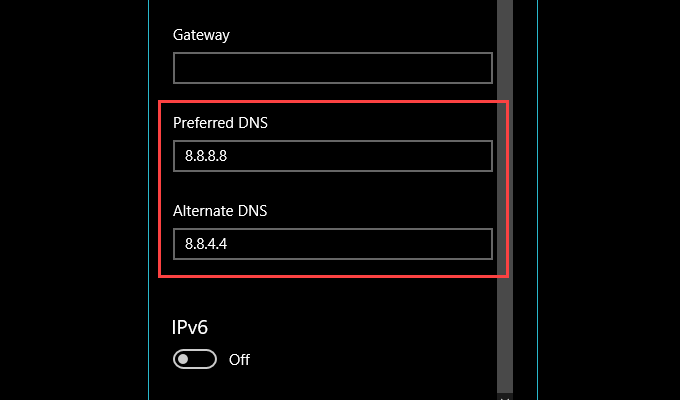
6. Pilih Simpan.
9. Mendaftar semula Microsoft Store
Adakah anda masih mengalami muat turun perlahan di kedai Microsoft? Kemudian, sudah tiba masanya untuk mendaftar semula kedai Microsoft. Walaupun terdengar rumit, semuanya melibatkan menjalankan satu arahan menggunakan Windows PowerShell.
1. Klik kanan Mula menu dan pilih Windows PowerShell (admin).
2. Masukkan arahan berikut:
Get-AppxPackage *Microsoft.Windowsstore* | Foreach add -appxpackage -disablevelopmentmode -register "$ ($ _.PemasanganLocation) \ AppxManifest.xml "
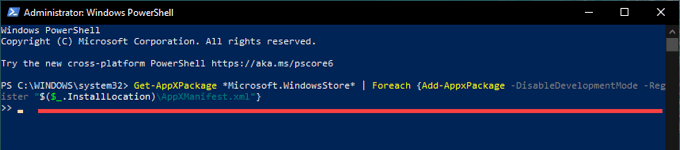
3. Tekan Masukkan untuk mendaftar semula kedai Microsoft.
Selepas itu, mulakan semula komputer anda dan buka kedai Microsoft. Periksa sama ada muat turun berfungsi lebih cepat daripada sebelumnya.
Muat turun
Mudah -mudahan, anda akhirnya membetulkan isu muat turun perlahan di kedai Microsoft. Sekiranya tidak, tetapan rangkaian yang dikonfigurasikan secara tidak wajar boleh menjadi alasan lain aplikasi, permainan, atau kemas kini muat turun dengan perlahan. Anda boleh menyelesaikannya dengan meluangkan masa untuk menyelesaikan masalah dan menetapkan semula tetapan rangkaian di komputer anda.
- « Cara menyembunyikan aplikasi di Android
- Apakah perkhidmatan Bonjour (dan adakah anda memerlukannya) »

